Я только что купил подержанный iPhone. Могу ли я связаться с предыдущим владельцем и попросить пароль, чтобы снова получить Apple ID? Есть ли какое-либо программное обеспечение, которое предоставит мне доступ к моей учетной записи Apple ID без использования Apple ID и пароля, поскольку я их забыл?
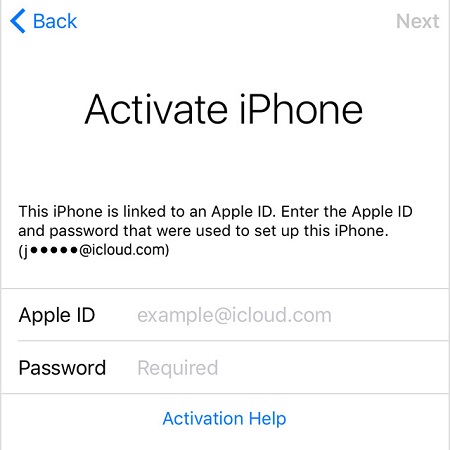
Неудивительно, что люди забыли Apple ID и пароль для активации iPhone или могут не иметь доступа к своим учетным записям. Вместо того, чтобы волноваться, есть хорошие новости: те, кто забыл свой Apple ID, пароли и даже потеряли свои адреса электронной почты, также могут восстановить свои учетные записи очень легко. В этом порте есть несколько способов вернуть учетную запись, и очень универсальное программное обеспечение, которое очень удобно для пользователя, позволяет пользователям иметь доступ к своим потерянным учетным записям и идентификаторам.
Способ 1. Ваш собственный iPhone: забыли адрес электронной почты Apple ID, вот как найти обратно Apple ID
В случае утери или забытого идентификатора Apple ID вы можете восстановить его с помощью учетной записи электронной почты или идентификатора электронной почты, который вы указали. Но, к сожалению, если кто-то забудет этот адрес электронной почты или не имеет к нему доступа. Затем, выполнив некоторые другие шаги, возможен доступ к учетной записи Apple.
- На самом деле в устройствах Apple восстановление учетной записи специально предназначено для того, чтобы вернуть пользователей к идентификаторам. Иногда учетные записи также можно восстановить, просто ответив на секретный вопрос, который вы уже выбрали.
- В противном случае вам нужно перейти на страницу учетной записи Apple ID и, нажав «забыл» Apple ID или пароль, вам нужно будет ввести свой Apple ID. А если вы его забыли, вы увидите опцию «сбросить пароль».
- После этого, выбрав «продолжить»; у вас будет возможность сбросить пароль.
- Вы можете использовать другой вариант, просто перейдя на веб-сайт, где вам нужно будет войти в систему, используя предыдущий несуществующий адрес электронной почты.
- Затем введите его пароль под разделом учетной записи и выберите «изменить».
- После этого, нажав "изменить Apple ID" прямо в разделе Apple ID.
- Здесь введите адрес электронной почты, который вы хотите использовать в качестве нового идентификатора Apple ID, и нажмите «продолжить». Это позволит вам вернуться к своей учетной записи Apple ID.
Способ 2. Ваш собственный iPhone: забыли пароль Apple ID, вот как сбросить пароль
Неудивительно, что иногда люди могут забыть свой пароль Apple ID, а без пароля они думают, что их учетная запись бесполезна. Они также ищут ответы на такие вопросы, как «забыл Apple ID, который я использовал для активации своего iPhone». Но здесь они ошибаются, только выполнив несколько очень простых и проверенных шагов, они могут очень легко получить доступ к своим идентификаторам.
- Прежде всего перейдите на страницу учетной записи Apple ID и нажмите «забыл Apple ID или пароль».
- Теперь введите Apple ID, и появится опция, позволяющая сбросить пароль.
- Выберите его, а затем продолжайте вводить «ключ восстановления» для двухэтапной проверки.
- Затем вам нужно выбрать «добавить доверенное устройство», после чего вы получите проверочный код на этом устройстве.
- Введя проверочный код на устройстве Apple. Будет предоставлен доступ к параметрам создания нового пароля или сброса пароля.
- Здесь пользователи сбросят пароль, а затем снова попросят войти в учетную запись или идентификатор с новым паролем.
- Иногда в «настройках» устройства вам нужно обновить пароль, чтобы ваш аккаунт каждый раз входил в ваш доступ.
Просто выполнив эти простые шаги, ваша учетная запись вернется, даже если вы забыли Apple ID и пароль для активации iPhone.
Способ 3. Подержанный iPhone: попросите предыдущего владельца активировать iPhone
Довольно часто вместо покупки нового телефона некоторые люди предпочитают покупать телефон у других людей. Другими словами, покупка бывшего в употреблении телефона также обычна, как и покупка нового. Хотя это выглядит абсолютно просто, но в то же время вызывает беспокойство.
Как и в случае с iDevices, например iPhone, новый пользователь может не получить доступ к этому подержанному устройству. Обычно такие устройства блокируются паролем, который состоит из 6–4 цифр. Новые пользователи могут получить указания и запросить ключ пароля у предыдущего пользователя. Получив пароль, они могут легко разблокировать iPhone или получить доступ для сброса нового пароля для экрана блокировки.
Итак, при запросе у предыдущего владельца или продавца Apple ID и пароля; новый пользователь может получить свою учетную запись. В случае сбоя или если они забыли идентификатор Apple и пароль для активации iPhone, следующие шаги, приведенные в разделе, также будут абсолютно полезны.
Способ 4. Активировать iPhone без Apple ID и пароля через PassFab Activation Unlocker
Если активировать учетную запись, в случае забытия Apple ID и пароля, можно восстановить учетную запись без пароля, просто используя Средство разблокировки активации PassFab . Это позволит вам вернуться к своей учетной записи iDevice, легко сняв блокировку активации без пароля или Apple ID на iDevice.
Главной особенностью этого программного обеспечения, делающей его уникальным и подходящим для ряда устройств, является его универсальность. Это универсальный инструмент, который может разблокировать или удалить пароль с многих устройств и даже разблокировать iDevices от iPhone 5s до iPhone X. Независимо от того, как они работают и как они заблокированы.
Шаг 1. Установите соединение между моим устройством и компьютером:
Для его запуска вам в первую очередь необходимо бесплатно загрузить этот инструмент разблокировки на свое устройство, а затем запустить загруженный файл и затем установить его. Ниже приведены шаги и рекомендации, которые позволят вам войти в свою учетную запись, и вы легко сможете ее вернуть. А также получите ответ на свой вопрос о том, как активировать iPhone, если вы забыли Apple ID. Чтобы начать процесс, вам нужно нажать кнопку «Пуск».

Тогда соглашение будет там, вы должны его внимательно просмотреть и нажать на Далее.
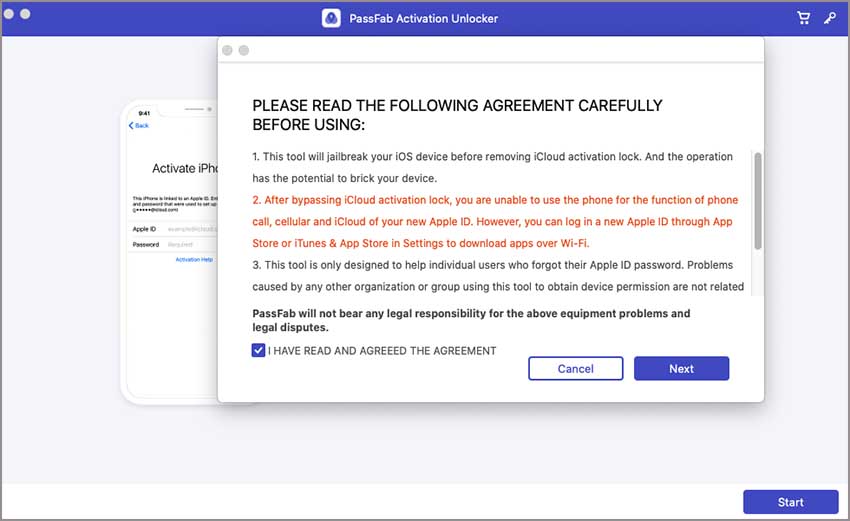
Теперь вы можете подключить iDevice с помощью блокировки активации iCloud с помощью USB-кабеля, и программа автоматически обнаружит его.
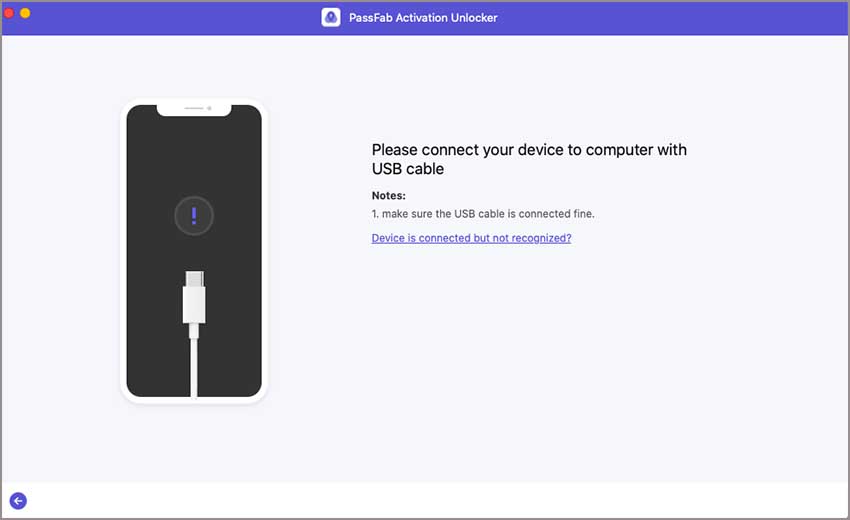
Шаг 2 - Взлом iDevice:
После установления соединения будет загружена утилита для взлома. Для этого нужно подождать минуту. И как только он будет загружен, нажмите кнопку «Начать побег из тюрьмы», и, следуя инструкциям по использованию программы для взлома, вы легко сделаете взлом своего устройства.

Шаг 3 - снятие блокировки активации iCloud:
После успешного завершения взлома нажмите «Начать удаление». И блокировка активации iCloud будет снята с вашего устройства программой. Немного подождать.

Таким образом, наконец, была снята блокировка активации iCloud, затем нажмите «Готово». Теперь вы сможете запустить процесс настройки собственного iDevice без какой-либо блокировки активации iCloud.

Следуя инструкциям, вы получите свою учетную запись Apple ID, и PassFab поможет вам вернуть ее на законных основаниях. Помните, что вы можете войти в Apple ID из iTunes или магазина приложений в настройках, чтобы приложения загружались через Wi-Fi.
Заключительные слова
В этом посте обсуждаются ответы на вопросы типа «как активировать iPhone, если забыли Apple ID и пароль». Но с помощью очень универсального и лучшего программного обеспечения PassFab Activation Unlocker , пользователи могут легко снова получить доступ к своим учетным записям и идентификаторам. Поэтому вместо того, чтобы беспокоиться, настоятельно рекомендуется и предлагать пользователям использовать PassFab Activation Unlocker.